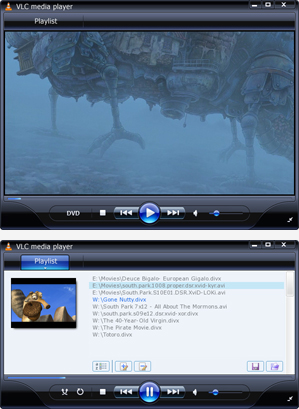Mi Ubuntu, por defecto, me carga la versión de java 1.4. Sin embargo yo en mi sistema instalé el 1.5 y -desconozco cuando- la 1.6. Para arrancar algunas aplicaciones, el sistema me pedía la versión 1.5. Añadí a las variables de entorno el JAVA_HOME con la nueva versión, y añadí al PATH la carpeta bin de JAVA_HOME, sin embargo al poner java -version me decía que la versión de java era la 1.4. Buscando, encontré una aplicación que permite elegir entre diferentes alternativas, por ejemplo para elegir la versión de java. Desde un terminal:
$ sudo update-alternatives --config java
Nos sale una lista con las diferentes versiones java. Elegimos la deseada.
Si no nos apareciera la versión java que hemos instalado (quizás por pegarla a mano en algún directorio), podemos añadirlo a la lista de alternativas:
$ sudo update-alternatives --install "/usr/bin/java" "java" "/usr/lib/jvm/java-1.5.0-sun-1.5.0.13/bin/java" 1
Ahora al volver a poner el comando anterior, nos saldrá la nueva opción para java que podremos elegir; también podríamos haber seleccionado esa opción
$ sudo update-alternatives --set java /usr/lib/jvm/jre1.6.0/bin/java
Todo esto podríamos haberlo hecho de forma gráfica mediante galternatives; para instalarla a partir de los repositorios:
$ sudo aptitude install galternatives
y para ejecutarla:
$ sudo galternatives